wps文档导入txt文件的教程
时间:2023-06-15 09:17:15作者:极光下载站人气:1246
wps软件是一款热门的办公软件套装,可以实现办公软件最常用的文字、表格、演示等多种功能,能够很好的满足用户多样的编辑需求,当用户在使用这款办公软件时,一般会编辑文档文件,在编辑的过程中简单的找到相关功能来解决编辑问题,因此wps软件成为了大部分用户很喜欢的办公软件,最近小编看到有用户问到wps文档怎么导入txt文件的问题,这个问题其实很好解决,用户只需要在菜单栏中点击插入对象功能,接着在选择由文件创建并插入需要的txt文件即可解决问题,那么下面就和小编一起来看看wps文档导入txt文件的方法步骤吧,希望用户在看了小编的教程后,能够从中获取到有用的经验。
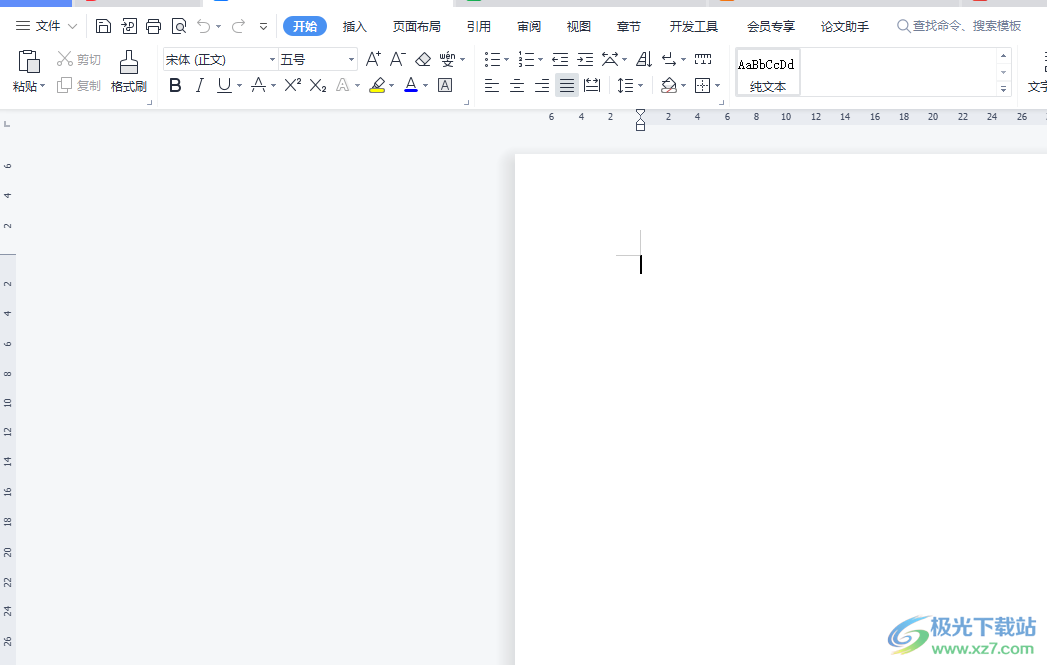
方法步骤
1.用户在电脑桌面上双击打开wps软件,并来到文档的编辑页面上来进行设置
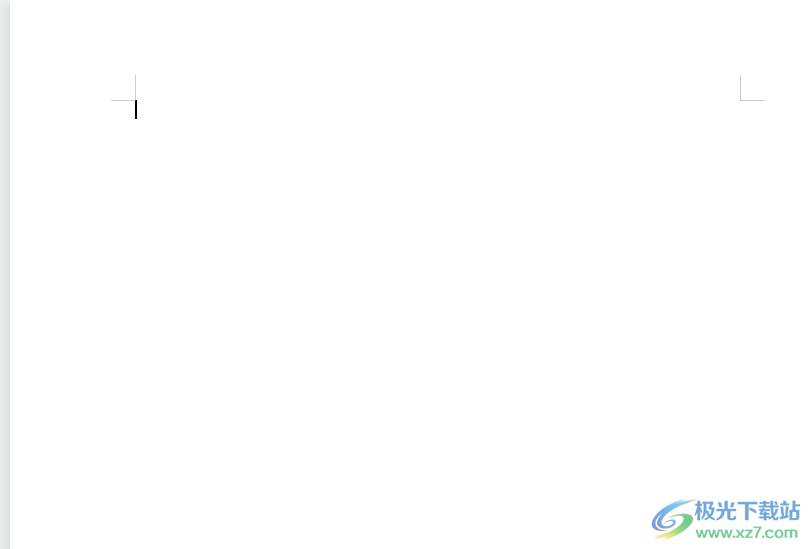
2.接着点击菜单栏中的插入选项,将会显示出相关的选项卡,用户选择其中的对象选项
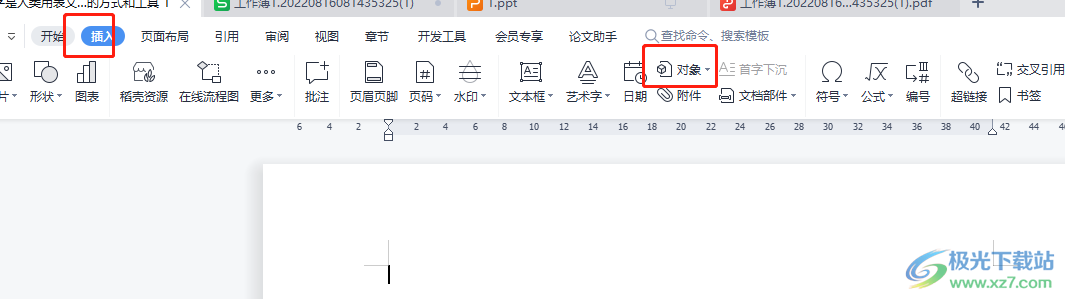
3.这时在打开的插入对象窗口中,用户需要勾选由文件创建选项并按下浏览按钮
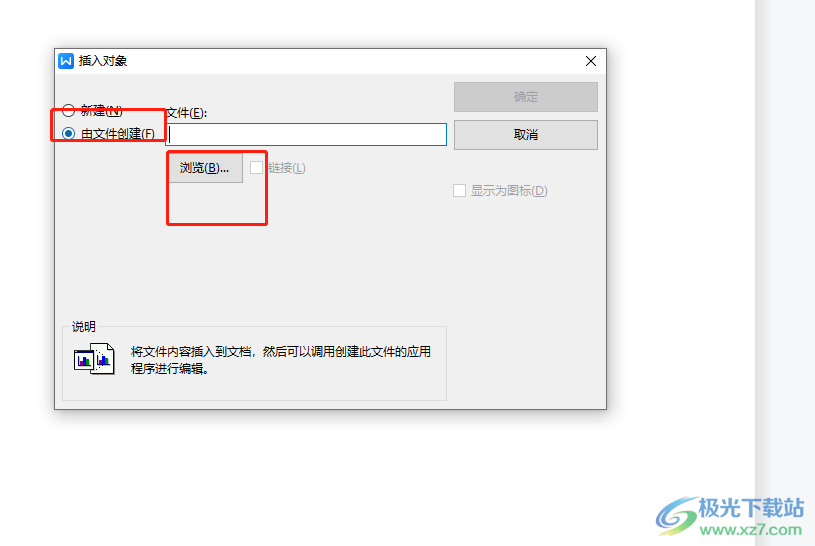
4.在打开的文件夹窗口中,用户直接选择其中的txt文件选项并按下打开按钮
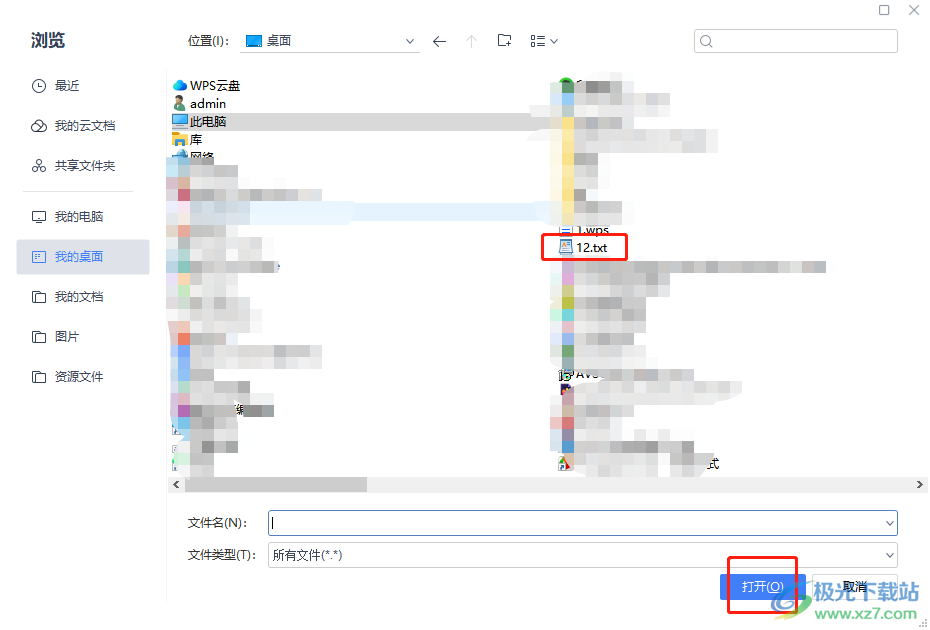
5.随后来到插入对象串口中,用户按下右侧的确定按钮即可解决问题
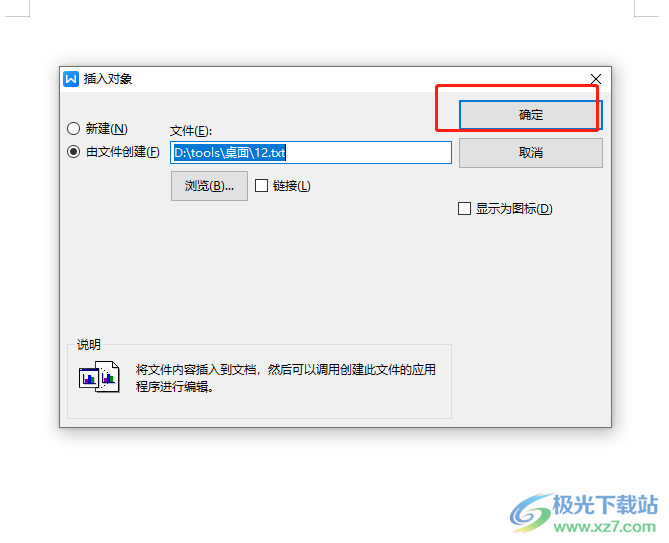
6.点击确定后,就会在文档的页面上看到成功导入的txt文件了,如图所示
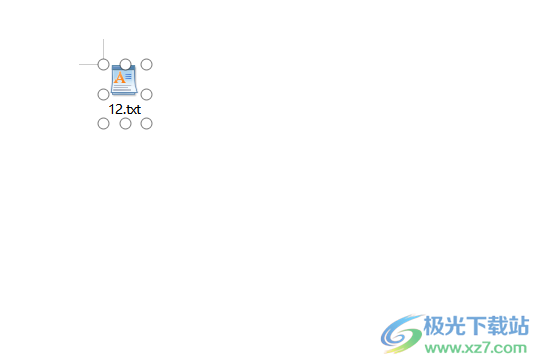
7.用户还可以在菜单栏中点击文件选项的下拉箭头,在弹出来的选项卡中依次点击插入和对象选项,就可以打开对象窗口了
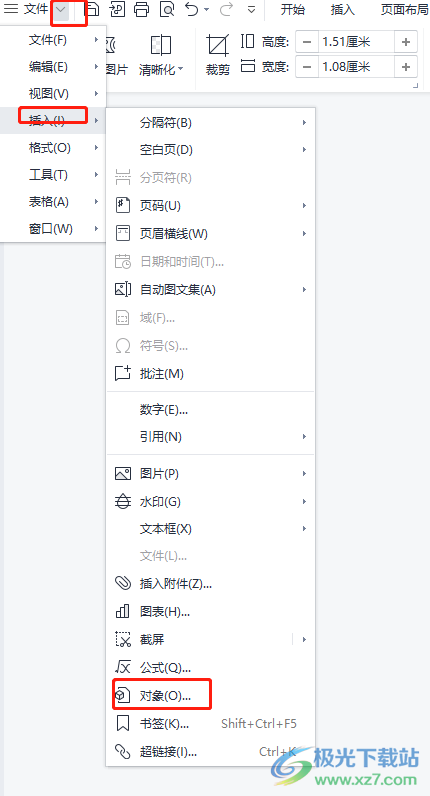
相信大部分的用户都接触过wps软件,在用来编辑文档的过程中,用户有时会遇到需要在文档页面上导入tst文件的情况,这个时候用户简单的在菜单栏中找到插入对象选项,接着再设置为由文件创建即可解决问题,因此感兴的用户可以跟着小编的教程操作起来。

大小:240.07 MB版本:v12.1.0.18608环境:WinAll
- 进入下载
相关推荐
相关下载
热门阅览
- 1百度网盘分享密码暴力破解方法,怎么破解百度网盘加密链接
- 2keyshot6破解安装步骤-keyshot6破解安装教程
- 3apktool手机版使用教程-apktool使用方法
- 4mac版steam怎么设置中文 steam mac版设置中文教程
- 5抖音推荐怎么设置页面?抖音推荐界面重新设置教程
- 6电脑怎么开启VT 如何开启VT的详细教程!
- 7掌上英雄联盟怎么注销账号?掌上英雄联盟怎么退出登录
- 8rar文件怎么打开?如何打开rar格式文件
- 9掌上wegame怎么查别人战绩?掌上wegame怎么看别人英雄联盟战绩
- 10qq邮箱格式怎么写?qq邮箱格式是什么样的以及注册英文邮箱的方法
- 11怎么安装会声会影x7?会声会影x7安装教程
- 12Word文档中轻松实现两行对齐?word文档两行文字怎么对齐?
网友评论